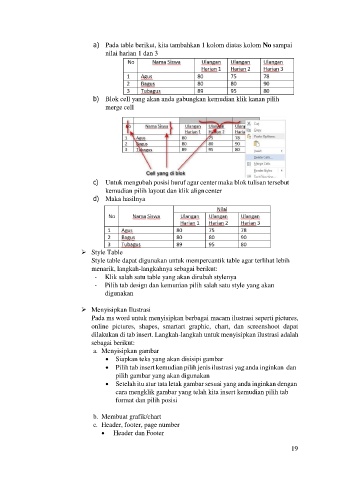Page 54 - MODUL 1 -6 INFORMATIKA
P. 54
a) Pada table berikut, kita tambahkan 1 kolom diatas kolom No sampai
nilai harian 1 dan 3
b) Blok cell yang akan anda gabungkan kemudian klik kanan pilih
merge cell
c) Untuk mengubah posisi huruf agar center maka blok tulisan tersebut
kemudian pilih layout dan klik align center
d) Maka hasilnya
Style Table
Style table dapat digunakan untuk mempercantik table agar terlihat lebih
menarik, langkah-langkahnya sebagai berikut:
- Klik salah satu table yang akan dirubah stylenya
- Pilih tab design dan kemunian pilih salah satu style yang akan
digunakan
Menyisipkan Ilustrasi
Pada ms word untuk menyisipkan berbagai macam ilustrasi seperti pictures,
online pictures, shapes, smartart graphic, chart, dan screenshoot dapat
dilakukan di tab insert. Langkah-langkah untuk menyisipkan ilustrasi adalah
sebagai berikut:
a. Menyisipkan gambar
Siapkan teks yang akan disisipi gambar
Pilih tab insert kemudian pilih jenis ilustrasi yag anda inginkan dan
pilih gambar yang akan digunakan
Setelah itu atur tata letak gambar sesuai yang anda inginkan dengan
cara mengklik gambar yang telah kita insert kemudian pilih tab
format dan pilih posisi
b. Membuat grafik/chart
c. Header, footer, page number
Header dan Footer
19